Le traduzioni sono generate tramite traduzione automatica. In caso di conflitto tra il contenuto di una traduzione e la versione originale in Inglese, quest'ultima prevarrà.
Sblocco di un dispositivo Snow Family con AWS OpsHub
Quando il dispositivo arriva sul tuo sito, il primo passo è connetterlo e sbloccarlo. AWS OpsHub consente di accedere, sbloccare e gestire i dispositivi utilizzando i seguenti metodi:
-
Localmente: per accedere a un dispositivo localmente, è necessario accendere il dispositivo e collegarlo alla rete locale. Fornisci quindi un codice di sblocco e un file manifesto.
-
Da remoto: per accedere a un dispositivo in remoto, è necessario accendere il dispositivo e assicurarsi che possa connettersi
device-order-region.amazonaws.comPer informazioni sull'attivazione della gestione remota e sulla creazione di un account associato, consultaAttivazione di Snow Device Management su un dispositivo Snow Family.
Argomenti
Sblocco locale di un dispositivo Snow Family con AWS OpsHub
Questo video mostra come sbloccare localmente un dispositivo Snow Family utilizzando AWS OpsHub.
Per connettere e sbloccare il dispositivo localmente
-
Apri lo sportello del dispositivo, individua il cavo di alimentazione e collegalo a una fonte di alimentazione.
-
Connect il dispositivo alla rete utilizzando un cavo di rete (in genere un RJ45 cavo Ethernet), quindi aprite il pannello anteriore e accendete il dispositivo.
-
Apri l' AWS OpsHub applicazione. Se sei un utente alle prime armi, ti viene richiesto di scegliere una lingua. Quindi scegli Successivo.
-
Nella OpsHub pagina Guida introduttiva, scegli Accedi ai dispositivi locali, quindi scegli Accedi.

-
Nella pagina Accedi ai dispositivi locali, scegli il tipo di dispositivo Snow Family, quindi scegli Accedi.
-
Nella pagina di accesso, inserisci l'indirizzo IP del dispositivo e il codice di sblocco. Per selezionare il manifesto del dispositivo, scegli Scegli file, quindi scegli Accedi.
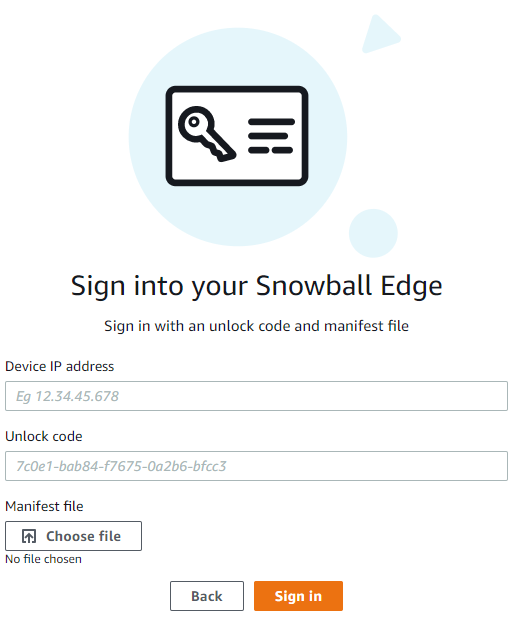
-
(Facoltativo) Salva le credenziali del dispositivo come profilo. Assegna un nome al profilo e scegli Salva nome profilo. Per ulteriori informazioni sui profili, consulta Gestione dei profili con AWS OpsHub.
-
Nella scheda Dispositivi locali, scegli un dispositivo per visualizzarne i dettagli, come le interfacce di rete e AWS i servizi in esecuzione sul dispositivo. Puoi anche visualizzare i dettagli dei cluster da questa scheda o gestire i tuoi dispositivi proprio come fai con AWS Command Line Interface ()AWS CLI. Per ulteriori informazioni, consulta Gestione dei AWS servizi sul dispositivo Snow Family con AWS OpsHub.
Nota
Lo spazio di archiviazione disponibile sul dispositivo Snowcone non è preciso fino all'avvio del NFS servizio. Per informazioni, consulta Gestione dell'interfaccia con NFS AWS OpsHub.
Per i dispositivi AWS Snow Device Management installati, puoi scegliere Abilita gestione remota per attivare la funzionalità. Per ulteriori informazioni, consulta Utilizzo AWS Snow Device Management per gestire i dispositivi Snow Family.
Sblocco remoto di un dispositivo Snow Family con AWS OpsHub
Per sbloccare un dispositivo Snow Family no
Per connettere e sbloccare il dispositivo da remoto
-
Apri lo sportello del dispositivo, individua il cavo di alimentazione e collegalo a una fonte di alimentazione.
-
Connect il dispositivo alla rete utilizzando un cavo Ethernet (in genere un RJ45 cavo), quindi aprite il pannello anteriore e accendete il dispositivo.
Nota
Per essere sbloccato da remoto, il dispositivo deve essere in grado di connettersi a.
device-order-region.amazonaws.com -
Apri l'applicazione. AWS OpsHub Se sei un utente alle prime armi, ti viene richiesto di scegliere una lingua. Quindi scegli Successivo.
-
Nella OpsHub pagina Guida introduttiva, scegli Accedi ai dispositivi remoti, quindi scegli Accedi.
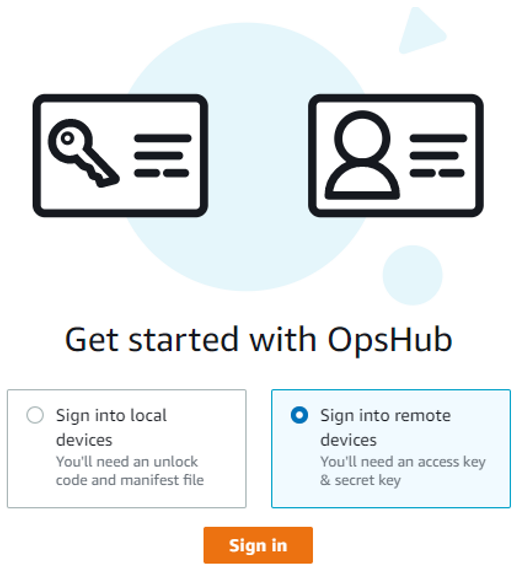
-
Nella pagina Accedi ai dispositivi remoti, inserisci le AWS Identity and Access Management (IAM) credenziali (chiave di accesso e chiave segreta) per il Account AWS dispositivo collegato al tuo dispositivo, quindi scegli Accedi.
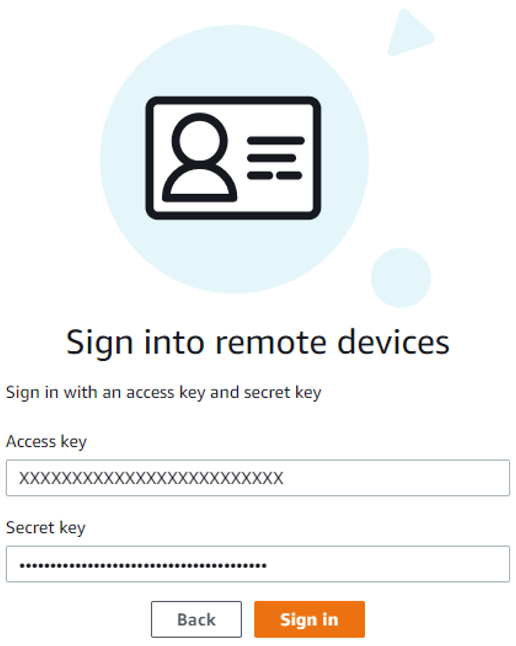
-
Nella parte superiore della scheda Dispositivi remoti, scegli la regione del dispositivo Snow da sbloccare da remoto.
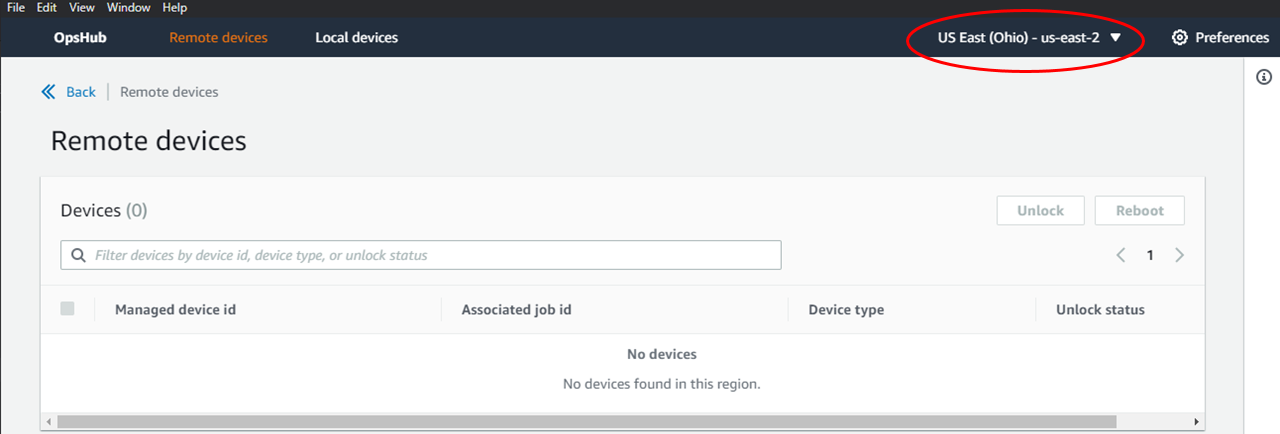
-
Nella scheda Dispositivi remoti, scegli il tuo dispositivo per visualizzarne i dettagli, come lo stato e le interfacce di rete. Quindi scegli Sblocca per sbloccare il dispositivo.
Nota
Lo spazio di archiviazione disponibile sul dispositivo Snowcone non è preciso fino all'avvio del NFS servizio. Per informazioni, consulta Gestione dell'interfaccia con NFS AWS OpsHub.
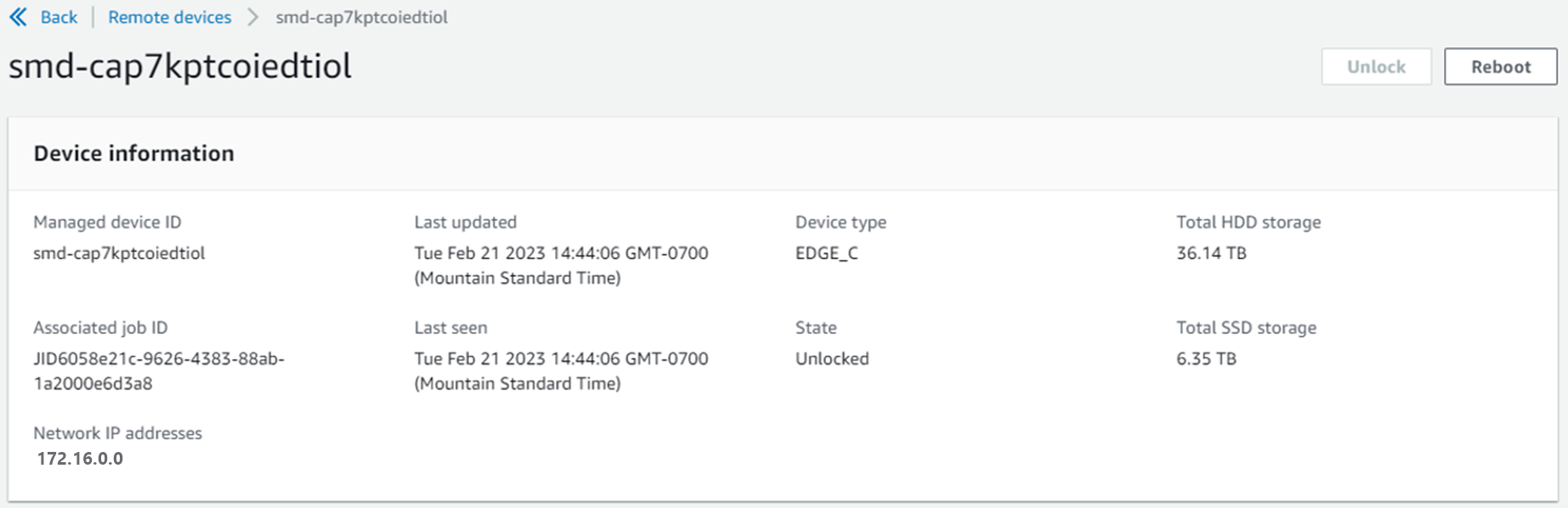
Dalla pagina dei dettagli del dispositivo remoto, puoi anche riavviare i dispositivi e gestirli proprio come fai con AWS Command Line Interface (AWS CLI). Per visualizzare i dispositivi remoti in diversi modi Regioni AWS, scegli la regione corrente sulla barra di navigazione, quindi scegli la regione che desideri visualizzare. Per ulteriori informazioni, consulta Gestione dei AWS servizi sul dispositivo Snow Family con AWS OpsHub.